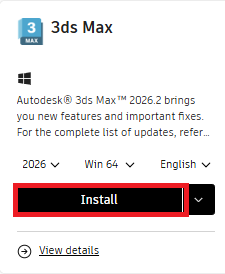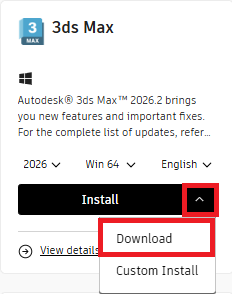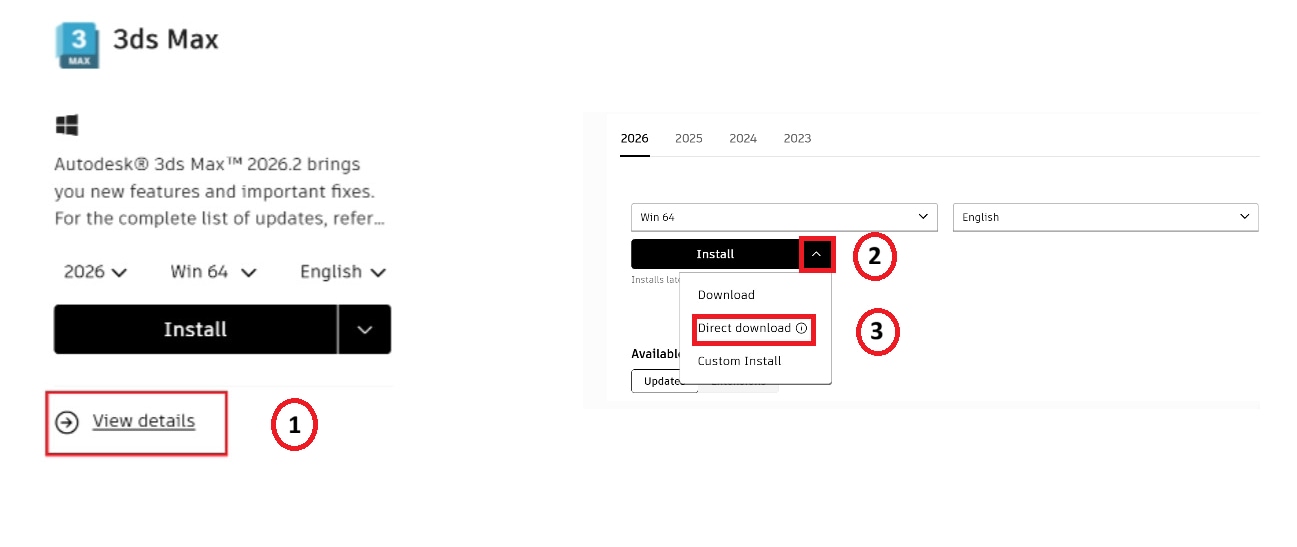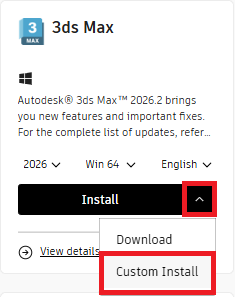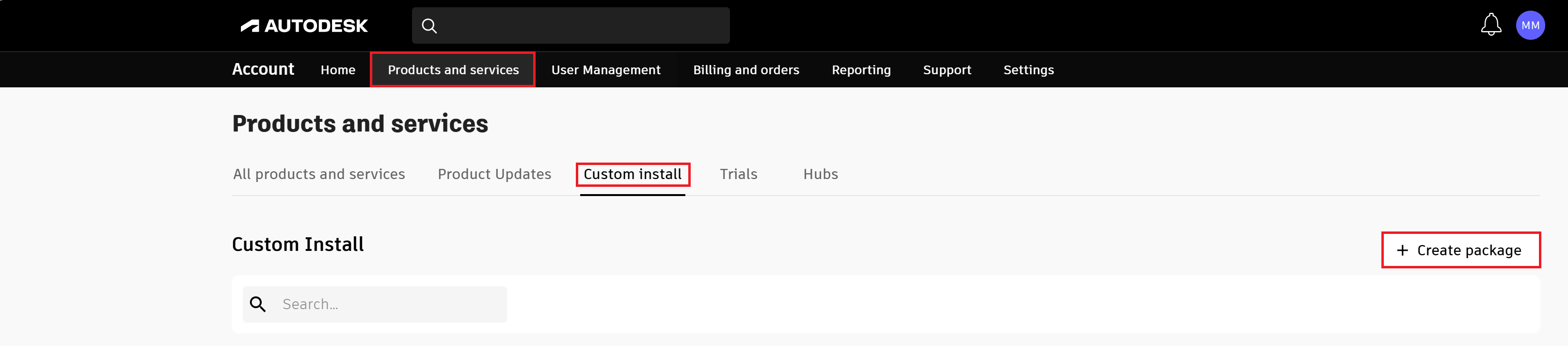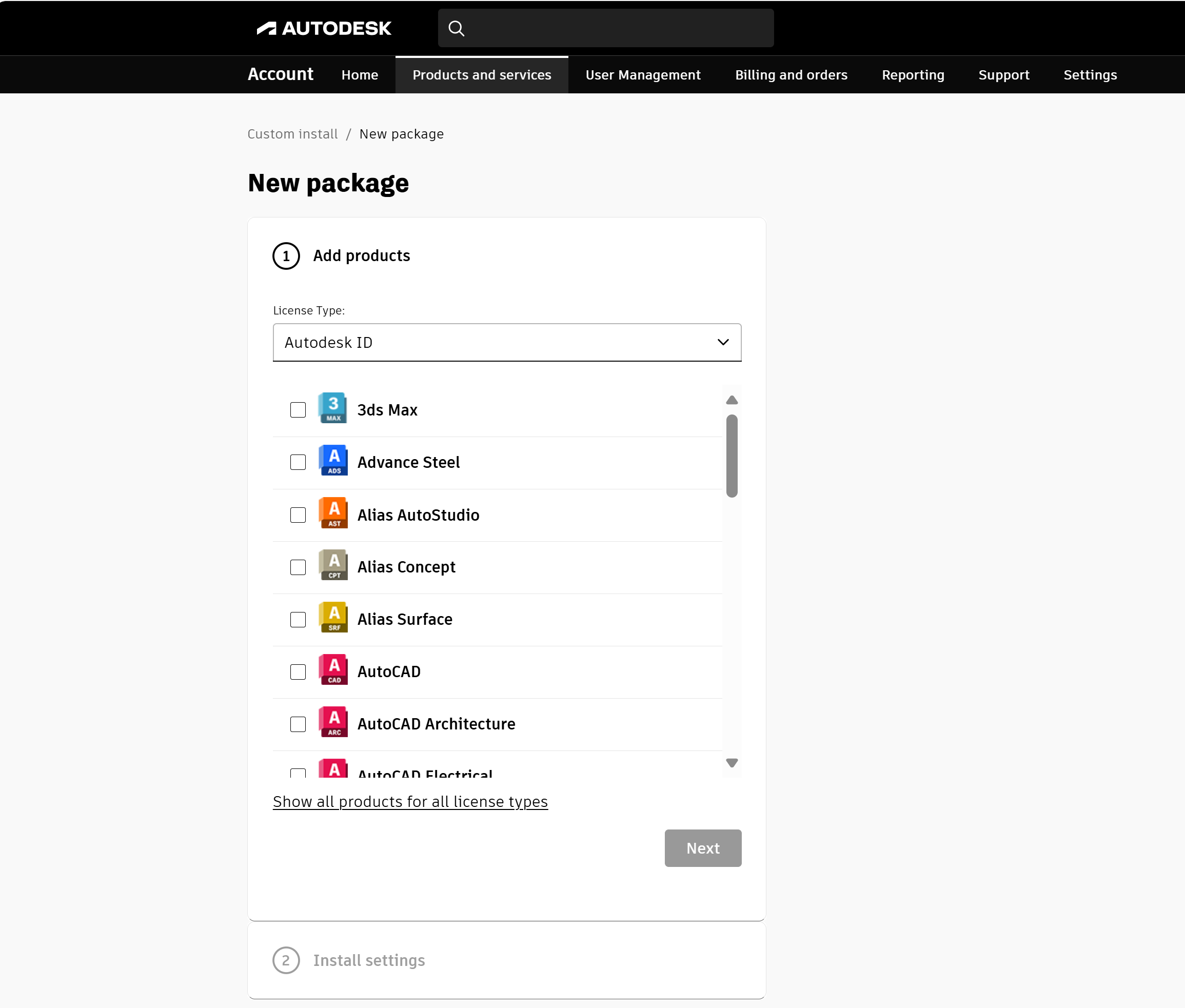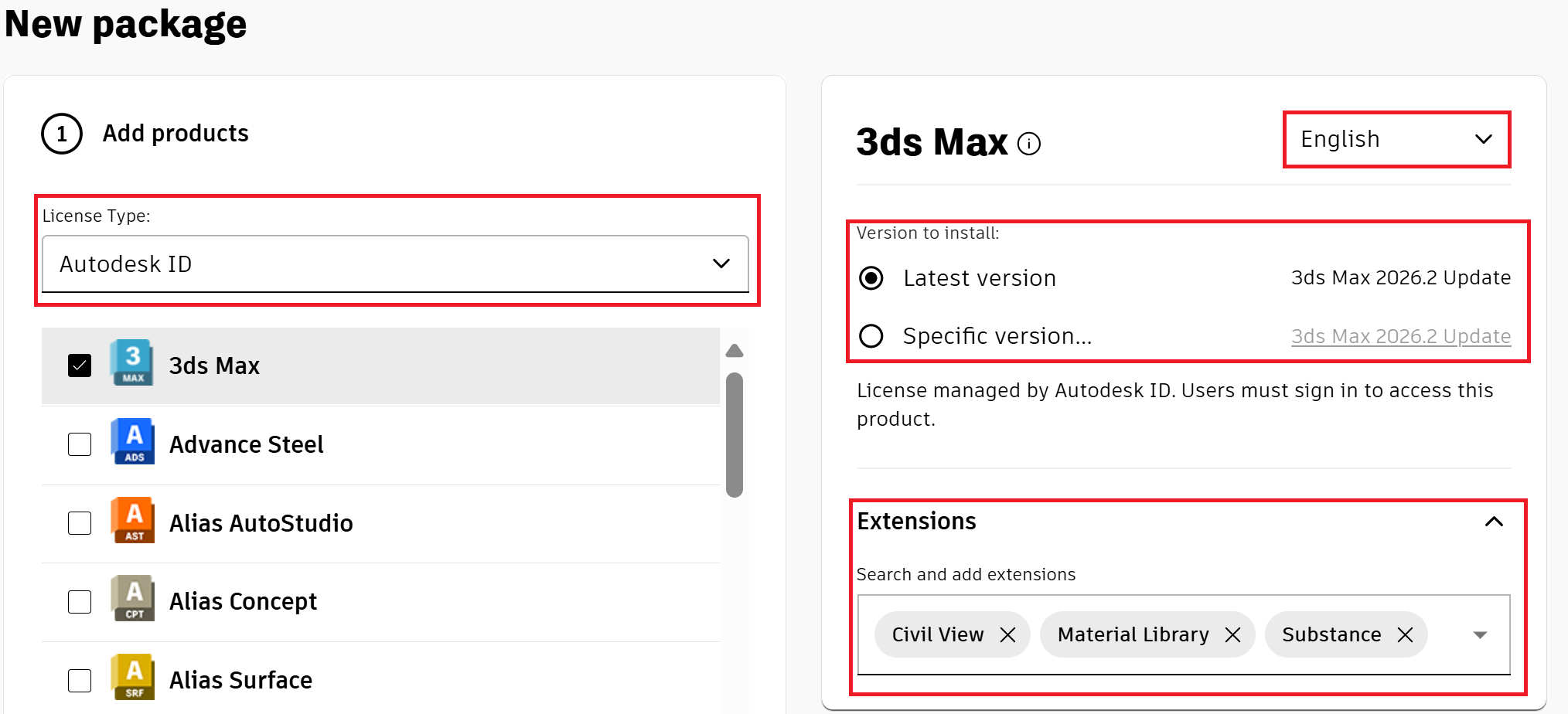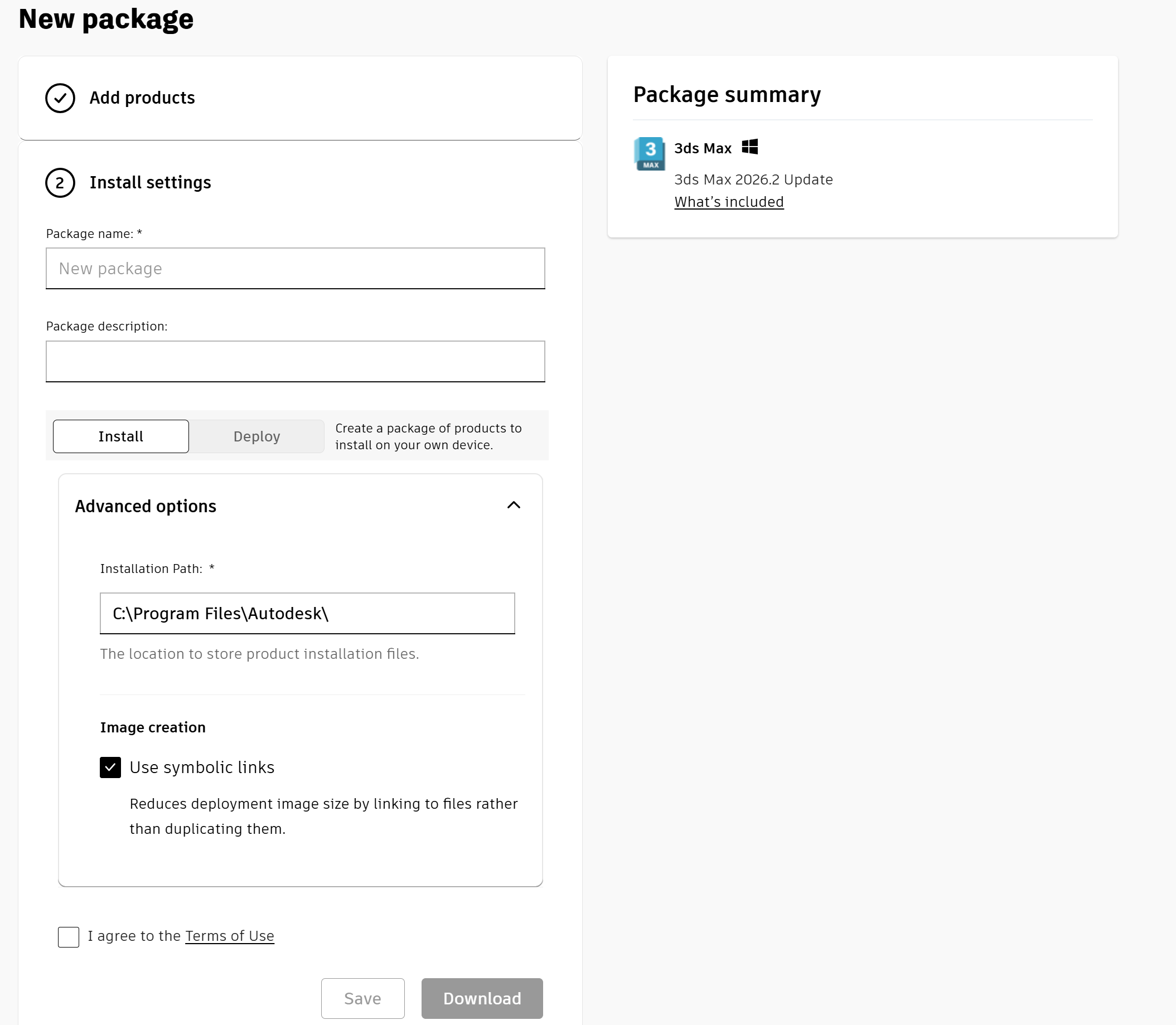Metodo Download diretto
Se si fa clic su Download diretto, il prodotto verrà scaricato dal Web. Quando si avvia il download del prodotto, i supporti di installazione vengono memorizzati nel sistema operativo. Con il metodo Download diretto, il programma di installazione può essere eseguito anche offline. Per l'installazione offline, vedere Installare il software Autodesk offline utilizzando la nuova esperienza di installazione (.it)
Questo metodo non include gli aggiornamenti del prodotto più recenti. Prima di procedere, vedere Preparazione per l'installazione del software.
Per l'installazione:
- Fare clic su Visualizza dettagli.
- Selezionare la versione, il sistema operativo e la lingua desiderati.
- Per avviare il download, fare clic sulla freccia a discesa accanto a Installa e selezionare Download diretto.
Nel caso dei prodotti Autodesk 2025 e versioni successive, il programma di installazione è composto da due file:
- Un file .7z (archivio compresso).
- Un file .exe (programma di estrazione).
Per estrarre il programma di installazione:
- Fare doppio clic sul file .exe.
- Il pacchetto di installazione completo verrà estratto in: C:\Autodesk\WI\
- Fare clic con il pulsante destro del mouse sul programma di installazione e selezionare Esegui come amministratore.
In alternativa, è possibile estrarre manualmente il file .7z utilizzando uno strumento di terze parti (ad esempio 7-Zip).
Nel caso dei prodotti Autodesk 2024 e versioni precedenti, i programmi di installazione si trovano nei file self-extracting.sfx.exe.
- I prodotti di grandi dimensioni (come Revit) possono avere più file .exe.
- Esempio: Revit_2024_G1_Win_64bit_r2_dlm_001_005.sfx.exe. (file 1 di 5).
- Scaricare tutte le parti del programma di installazione.
- Per avviare quest'ultimo, fare clic con il pulsante destro del mouse su uno qualsiasi dei file .sfx.exe e selezionare Esegui come amministratore.
Nota: alcuni prodotti includono componenti aggiuntivi selezionati automaticamente. Per escludere quelli indesiderati, deselezionare la relativa casella di controllo prima di fare clic su Installa.